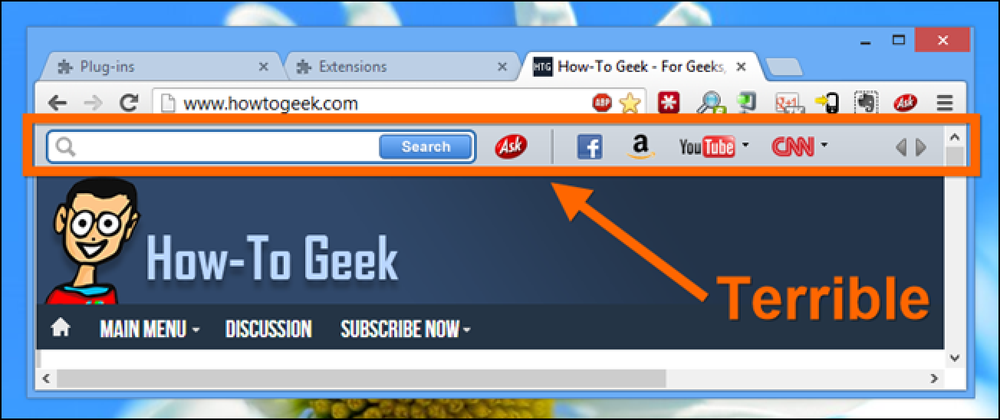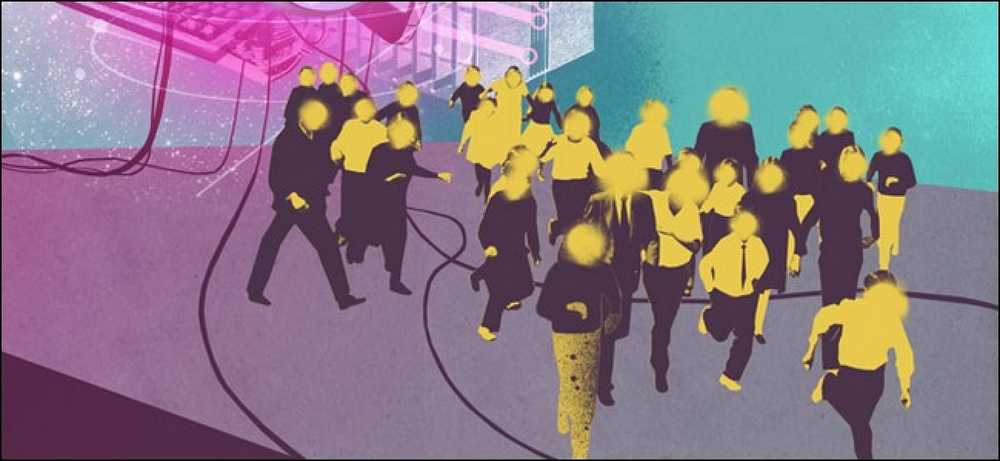ドミトリマ/シャッターストック オタクはしばしばダムテレビを求める。しかし、VizioのCTOが最近説明したように、スマートテレビはダムテレビよりも安いです。テレビはとても安いので製造業者はあなたの視聴習慣を追跡しそして広告を販売することによって彼らの利益を上げます. なぜスマートテレビはダムテレビよりも安いのか あなたはダムテレビがスマートテレビより安いだろうと思うでしょう。結局のところ、ダムテレビは処理能力とスマートテレビに見られる特別なソフトウェアを必要としないでしょう。それはただのパネル(コンピュータのモニターのような)として機能し、あなたはHDMI経由でデバイスを接続させることができます. では、なぜすべてのテレビがスマートテレビになるのか? VergeはCES 2019でVizio CTOのBill Baxerと話をしました。彼は豆をこぼしました: だから見て、それはデータ収集だけではありません。テレビの購入後の収益化に関するものです。. これは、のどが渇いている業界です。 6パーセントの利益率の産業だよね。つまり、あなたはそれがかなり冷酷であることを知っています。あなたはそれが自己負担であると言うこともできますし、あるいはここではもっと大きな戦略が行われていると言うこともできますし、それがあります。もっと大きな戦略は、私は本当にテレビからお金を稼ぐ必要がないということです。私は私の費用をカバーする必要があります. これだけではありません。彼は続けてVizioがその古いテレビに投資していて新しいソフトウェアでそれらを更新していることを説明します。たとえば、2016年にさかのぼるVizio TVはAirPlayのサポートを受けます。広告はビジネスモデルのほんの一部に過ぎず、テレビから開始した映画やテレビ番組のレンタル料も含まれます。. 自動コンテンツ認識は、あなたが見ているものを追跡します あなたがあなたのスマートテレビのソフトウェアを決して使わないならば、あなたはそれがあなたを追跡していないと思うかもしれません。 Roku、Apple TV、Fire TV、Chromecast、Android TV、PlayStation 4、Xbox Oneなどのセットトップボックスまたはストリーミングスティックを使用します。だからあなたのスマートテレビの内蔵ソフトウェアはあなたを正しく追跡できない? 違う。現代のスマートテレビは、「自動コンテンツ認識」またはACRと呼ばれる技術を使用しています。テレビに接続されているデバイスで何かを視聴すると、たとえあなたがHDMI経由で接続されているデバイスを持っていても、テレビはあなたが見ているものからいくつかのピクセルをキャプチャしてテレビメーカーのサーバーにアップロードします。サーバーはそれを映画やテレビ番組に合わせることができます。テレビメーカーは今、あなたが見ているものを知っていて、それはマーケティング担当者や広告主にそのデータを売ることができます. ケーブルテレビ、アンテナ付きOTAチャンネル、ストリーミングボックス経由でのNetflix上のデジタルストリームなど、テレビに接続されているすべてのデバイスで動作します。. たとえば、広告主はこのデータを購入して、広告を見ている人の人数を把握することができます。このデータはあなたのIPアドレスにリンクさせることができるので、広告主はあなたがあなたがテレビで広告を見た後にあなたのコンピュータまたは電話の広告で製品を購入したかどうか知るかもしれません. スマートテレビは警告します スマートテレビは、一般的に警告して許可を求めます。彼らはあなたのテレビ視聴を追跡してより良い推薦やそのようなあいまいな何かを提供するように頼むかもしれません。必要に応じて、通常は追跡を無効にできます。しかし、それは混乱を招く可能性があります. たとえば、Vizio TVでこの機能を無効にするには、「Smart Interactivity」を無効にする必要がありました。これは非常に誤解を招くような名前で、テレビの視聴習慣を追跡する機能のようには思えません。代わりに、それはあなたが欲しいもののように聞こえます....
すべての記事 - ページ 276
ollilyによる写真 複雑なスプレッドシートやプログラムにすべての金融取引を退屈に入力する時間がないことを心配しないでください。財務記録を保存するための封筒システムは、メンテナンスが少なく、費用対効果が高く、短時間で簡単に実装できます。必要なものは、封筒、輪ゴム、ペン、シャープ、蛍光ペン、収納ボックス、月末の1時間、そしてすべての月の領収書です。. 封筒システムは、あなたの領収書を保存、整理、そして保存し、信頼できる財務記録を維持するためのシンプルで楽しい方法です。. ステップ1:今月中に領収書をすべて保存する 月を通して、あなたが作る各購入の領収書を入手してください。レジ係が領収書を渡さない場合は、忘れずに依頼してください。オンラインで購入するときは、領収書をすぐに印刷してください。可能であれば、薄い紙にそれらを印刷し、それらが通常の領収書と形状とサイズが似ているようにそれらをフォーマットしてください。. 彼らがあふれ始めるまであなたの財布の中にあなたの領収書を保管してください、そして家で指定された封筒にそれらを捨てなさい。必ず「現在の領収書」のような封筒にラベルを付けて、安全でアクセスしやすい場所に保管してください。. ステップ2:月末に領収書を整理する 記録を整然とした方法で保存する前に、領収書を整理する必要があります。整理する前に、各領収書を個別に完成させる必要があります。. それぞれを見て、強調表示します。 日付 費やした(または払い戻した)総額 取引の種類(例:現金、借方、小切手、ギフトカード) レシートのインクが透けて見えるように、必ず淡色の蛍光ペンを使用してください。いくつかの領収書は、一度ハイライトされると消えていく非常に薄いインクを持っています。その場合は、情報の下に出ないように、情報の下を直線でハイライトするだけです。. 強調表示した後、必要に応じてメモを領収書に直接書き留めます。 事業関連または慈善事業のために控除可能な税金控除費用をメモします。 ノートの返品、支払いの理由、払い戻し金額、および新しい合計金額 購入先、購入先、または購入理由がすぐにわからない場合は、領収書にラベルを付けます。 より良い記録を保持し、将来の収益を上げ、将来的には予算を立て、より良い消費者になるために役立つその他のメモを書き留めてください(たとえば、特定のクーポンを使用することで大幅な売り上げがあったときの節約など)。 ) あなたがこれらのメモを取るための特定の領収書の上に十分なスペースがないとわかるならば、そしてそれを小さな一枚の紙に書き、そして対応する領収書の後ろにそれをホチキス止めする。次のページの追加のメモを参照するために、領収書自体に必ずメモを書いてください。. 完成した領収書は次のようになります(その下にある他の領収書の主食です)。 メモを取り終えたら、バッチを年代順に整理してステープルします。. あるいは、クリップを使用することもできます。あなたが代わりに逆の年代順を使うかどうかは問題ではありません(一番上の最新の領収書で)、しかしあなたが選ぶものは何でも - 一貫性を保ってください。そうでなければ、後で2つの異なる注文システムを切り替える必要があるときに、個々の領収書を見つけるのに苦労するでしょう。. ステップ3:封筒と箱を使って領収書を保管する 毎月の領収書のバッチを準備したら、封筒に入れます。バッチが収まるようにいくつかの領収書を折りたたむ必要があります。季節や月の封筒を色分けして整理しておくと便利です。. 次に封筒を閉じて(封をすることなく)閉じ、裏返します。封筒にラベルを付けるには、黒または濃色の鋭利なものを使用します。以下の例に従って、月と年を左上にするか、または作業しやすいようにラベルを付けます。. 1か月以上集まったら、封筒を年代順にまとめます(実際の領収書の順番と一致させてください)。束の周りに輪ゴムをかける. 年末には、すべての財務記録が12の封筒にまとめられます。何年にもわたって、あなたは複数のバンドルを集めるでしょう....
あなたのコンピュータ上で絶対にひどいAsk Toolbarに感染してしまったなら、恥ずかしくないでください - それは誰にでも起こる可能性があります。特にこれを考えると、同様にひどいJavaランタイムにバンドルされています。それらの人々は自分自身を恥じるべきです. 最近はセキュリティ上の大きな穴の1つに過ぎないので、読者に繰り返しJavaの解消を求めてきましたが、残念ながら、ここにあるテストマシンの1つを含め、Javaの実行が必要なアプリケーションがいくつかあります。私たちが通常することは、Javaのアップデートをインストールしてから、ブラウザプラグインが無効になっていることを確認することです。. 今朝最新のJava用のセキュリティアップデートを実行した後、ひどい事故が起こりました。残念なことに、それは一杯の酸に陥ってスーパー悪役をつくることを含んでいませんでした - それははるかに悪いものでした。誤ってAskツールバーをインストールしました. 私たちのひどい間違いを試すために、あなたは理解しなければなりません…インストールプロセスの間、Javaアップデータはしばらくの間完全に消えて、そしてひどいAskツールバーをインストールするためにこのひどいダイアログで突然ポップアップします。そのときに別のウィンドウに入力していると、運命のポップアップが表示されたら誤ってインストールを開始することがあります。そうすると、元に戻す方法はありません。. Ask Toolbarをインストールすることを決して選択しないでください。それはひどいです。誰か、どこかで処罰されるべきです. あなたが誤って注意を払うことなくNextをクリックし、そして今JavaがAskツールバーをインストールしたと想像してください。あなたはあなたの大きな間違いを理解していて、ひどいAsk Toolbarをアンインストールすることによってそれを直したいと思うので、あなたはコントロールパネルに向かいます。うーん…Askツールバーはありません。ブラウザにもありません。たぶんあなたは結局のところ、特定の運命を免れた! ラット!タスクマネージャには卑劣なプロセスがあり、害を及ぼすことを意味します。このプロセスを中止しても問題ありません - コンピュータを再起動すると、何が起きているのかわかります。. そうです、あなたが再起動すると、あなたのコンピュータは悪臭を放ってあなたのブラウジングを遅くする歓迎されていない訪問者によって侵入されているでしょう。それはひどいです。この罰に値するためにあなたは何をしましたか? さらに悪いことに、about:pluginsに行くと本当に怖いものが見えます - Ask Toolbarはaをインストールします…。レジストリアクセスプラグイン?ブラウザプラグインがあなたのレジストリであふれているのはなぜですか?拡張機能をアンインストールできないのはなぜですか? なぜGoogleは削除できない拡張子を許可しているのですか?つまり、Internet Explorerでも、単一のボタンをクリックしてAsk Toolbarを永久に削除することができます。実際、IEを起動しても、意図的に選択しない限り、ひどいAskツールバーは表示されません。. なぜGoogleなのか私は本当にあなたに対してInternet Explorerを好意的に比較しただけでしたか? 「拡張機能」ページに進んでも、それ以上の運は得られません。 「この拡張機能は管理されており、削除したり無効にしたりすることはできません」ということだけで、Googleの問題から解決できます。幸いなことに、テキストにURLをコピーしてアドレスバーに貼り付けると、何が起こっているのかがわかります。彼らは私たちのためにそれを簡単にしたかったので、あなたは知っている. うわー。そのページを読んだ後、あなたはコントロールパネル -...
Androidのオタクは、多くの場合、ブートローダーのロックを解除してデバイスを起動し、カスタムROMをインストールします。しかし、デバイスにロックされたブートローダが付属しているのには理由があります - ブートローダのロックを解除するとセキュリティ上のリスクが生じる. それが本当にあなたがやりたいことであるならば、私たちは応援やカスタムROMの使用に対して助言していませんが、あなたはリスクを知っておくべきです。 Androidが根付いていないのと同じ理由で、それはロック解除されていません - より多くの力でより多くのリスクが来ます. Androidのブートローダがロックされる理由 Androidデバイスには、理由でロックされたブートローダが付属しています。通信事業者や製造業者があなたのハードウェアを所有し、あなたがそれにカスタムROMをインストールすることを妨げたいと望んでいるというわけではありません。開発者向けのGoogleのNexusシリーズのデバイスでも、ブートローダをロックしています. ブートローダがロックされているデバイスは、現在そこにあるオペレーティングシステムだけを起動します。カスタムオペレーティングシステムをインストールすることはできません - ブートローダはそれをロードすることを拒否します. デバイスのブートローダのロックが解除されている場合は、起動プロセスの開始中にロックされていない南京錠のアイコンが画面に表示されます。. ブートローダのロックを解除すると、Androidが自動的にワイプする Nexus 4やNexus 7などのNexusデバイスをお持ちの場合は、ブートローダのロックを解除するための迅速で正式な方法があります。このプロセスの一環として、Androidはデバイス上のすべてのデータを消去します。あなたは、ロックされていないブートローダを持ったデバイスを手に入れましたが、それにはあなたのデータを全く持っていないものです。カスタムROMをインストールすることができます. これは、長いセットアッププロセスを経ずに自分のデバイスを定着させたいだけの人にとっては厄介ですが、セキュリティ上の重要な予防措置です。あなたのPINまたはパスワードはあなたのAndroidデバイスへのアクセスを保護します、そしてブートローダのロックを解除することはあなたのデバイスに物理的にアクセスする人々があなたのPINまたはパスワードを迂回することを可能にする穴を開けます. あなたのPINまたはパスワードを迂回する 泥棒が手に入れたときにあなたのAndroid携帯電話が標準のロックされたブートローダを持っているならば、彼らはそのPINまたはパスワードを知らないでデバイスのデータにアクセスすることができません。 (もちろん、非常に断固とした泥棒が電話をクラックして別の装置でそれを読むために記憶装置を取り外すことができる。) 泥棒が手に入れたときにあなたのAndroid携帯電話やタブレットのブートローダがアンロックされていると、彼らはあなたのブートローダにあなたのデバイスを再起動し、あなたのカスタムリカバリ環境を起動できます。リカバリモードから、彼らはあなたのデバイス上のすべてのデータにアクセスするためにadbコマンドを使用することができます。これはあなたのデバイスを保護するために使用されるすべてのPINまたはパスワードをバイパスします あなたがあなたのデバイスのロックを解除して、これに対して保護したいならば、あなたはAndroidの暗号化機能を有効にすることを選ぶことができます。これにより、データが暗号化された形式で保存されるため、暗号化パスフレーズがないと他の人があなたのデータにアクセスすることはできません。ただし、暗号化でもデータを完全に保護することはできません. 冷凍庫で暗号化を回避する 泥棒が手に取ったときにあなたのAndroid携帯電話やタブレットが動作している場合、彼らは理論的には新しいオペレーティングシステムをフラッシュする前に1時間冷凍庫に入れることができます。これは、冷凍庫や低温が暗号化を回避する方法を説明するときに説明しました。基本的に、暗号化キーは、RAMが冷却されるとはるかに長くデバイスのRAMに残り、消える前に抽出できます。. この場合、冷凍庫に入れられたGalaxy Nexusに対して攻撃が行われ、研究者はその暗号化キーを回復することができました。問題のGalaxy Nexusはアンロックされたブートローダを持っていたため、この攻撃は成功しただけでした。研究者はそれにオペレーティングシステムをフラッシュし、新しいOSを使用してデバイスのRAMの内容をダンプできました。ギャラクシーネクサスがロックされたブートローダーを持っていたならば、この攻撃は可能ではなかったでしょう。理論的には、電話をクラックしてRAMを取り外し、別のデバイスで読み取ることは理論的には可能ですが、それははるかに複雑になります。. もちろん、あまり心配する必要はないでしょう。カスタムROMをインストールしてデバイスを自分の用途に応えるAndroidオタクであれば、おそらくデバイス上のデータにアクセスしようとする決心した熟練した泥棒の標的にはならないでしょう。デバイスが盗まれた場合は、おそらくデバイスを拭いて販売したいと考えている人によるものです。. しかし、Androidのブートローダは理由でロックされています。...
当時私はクリエイティブではありませんでしたが、それは私が不思議に思うのを止めません, 私は本当に創造的ですか? なぜアイデアが息を吸い込むのと同じくらい簡単に出入りするクリエイティブなジュースをブレンドした他のデザイナーとは違うのです。? 率直に言って、実際には理由はありませんが、それをすべて説明する文があります。クリエイティブとは、あなたがウェブサイトのデザインだけでなく、料理、ダンス、歌、その他のことにおいてもあらゆる活動にかける品質を意味します。あなたが従うあなたの態度とアプローチはあなたの創造的な本能です。創造性は流線型の流れで動かない手付かずの川であるべきであり、それは制限されるべきではありません。そして創造的な心が半分マニアであるという事実に疑いはありません. 「毎日が創造的である機会です - キャンバスはあなたの心です、ブラシと色はあなたの考えと感情です、パノラマはあなたの物語です、完全な絵はと呼ばれる芸術作品です…」 (インスペース) 神話を払拭する 創造性を確実に学ぶことはできません。私たちは自分自身の中に創造性を持って生まれ、創造性が吸収されるものであると彼/彼女が考えているなら、人は全く誤解されるでしょう。これはすべての個人を取り巻く主要な神話です。. 「学ぶことよりも創造することの方が良い。創造することは人生の本質である」。 (Barthold Georg Niebuhr) イメージクレジット. 創造性は新しい驚くべきアイデアとリスクを伴います。独自のものを試して、課題に立ち向かう準備をしてください。漫画家のスコット・アダムスはそれを正しく述べている」と語った。創造性は自分自身が間違いを犯すことを可能にしています。芸術はどれを守るべきかを知っている.「 創造性は模倣によって達成することはできません、そしてすでに導入されているもの。創造的な作品には「正しい」と「間違った」ものは何もありません。ただし、これは単なるランダムなものではなく、最後に、ロジックのための場所はありません。あなたがあなたの日常生活の中であなたがより興味を持っているほど、あなたがさわやかなアイデアや製品を作り出すことができるようになるので、それはあなたの日常生活の一部であるべきです. あなた自身の批評であることがベストプラクティスですが、あなたがあなたの作品を過度に評価した場合、どういうわけかそれは有害であることが証明されました。それはあなたがあなたの開始指示を失う結果となり、安全なものは何も面白くないので結局すべてが直接ダンプに入ります. 「創造性は、発明し、実験し、成長させ、リスクを冒し、規則を破り、間違いを犯し、そして楽しんでいる。」 (メアリールークック) あなたの創造性をキックスタート 私たちの中には、創造性がいくらかあるいはたくさんあります そしてあなたがどのレベルであるかを知るためには、あなたの専門と同じようにあなたの中に隠された天才を解き放つことが重要です。いくつかはすぐにそれを発見し、そしていくつかは年齢がかかり、1つを発見しないかもしれません。これがこの記事の中心的なセッションです。私はあなたがそれらの創造的な本能を引き出すのを助けるべきであるすべてを組み込んで大きな努力で. イメージクレジット. 最初のそして最も重要な方法は ポジティブに考える. あなたがすでにあなたがあなたのデザインの中で創造的な何かを思い付くことができないという前もって考えられた概念を持っているならば、あなたは運命づけられています…あなたはすることができないでしょう。私の信じるところでは、創造性はその環境を利用する製品であり、それは創造的なドライブを開始する一因となる要因の中であなたの感覚と本能です. ウェブデザイナーになることはもちろん、インスピレーションの仕事です。. 環境が重要な役割を果たす くつろぎの椅子、良い音楽、素敵な雰囲気、雑誌、廃品置き場のメール、本、箱、装飾など、感動的なものがたくさんあります。地域を取り巻くものであれば、あらゆるスタンスで創造性を育み、育成することができます。あなたのプロジェクトで....
新技術の中にはなぜ社会に波紋や反動的な反発を招くものがありますが、他のものがほとんどまったく問題のない日常生活の中に潜むのでしょうか。新技術が一般大衆を混乱させるためにしなければならないことのかなり具体的な組み合わせがあることがわかりました. Wiredでは彼らはGenevieve Bellの仕事と社会が新しい技術にどう反応するかについての彼女の研究を強調している。 Genevieve Bellは、彼女がこのパズルを解読したと信じています。 IntelのインタラクションおよびエクスペリエンスリサーチのディレクターであるBellは、日常の人々が新しいテクノロジを自分の生活に取り入れる方法を長い間研究してきました。 The Wall Street JournalのTech Europeブログへの2011年のインタビューで、彼女は興味深い議論を概説しました。モラルパニックを引き起こすには、テクノロジーは3つのルールを満たさなければなりません. 第一に、それは私たちの関係を時間に変えなければなりません。それからそれは私達の関係を宇宙に変えなければなりません。そして、決定的に、それは私たちの関係を互いに変えなければなりません。個々には、これらの変換のそれぞれが不安になることがありますが、あなたが3つすべてをヒットした場合はどうなりますか?パニック! 他の技術ではなく一部の技術についておかしくなった理由[有線]
認めても認めなくても、公の人間の行動は影響を受けます。, 口述 礼儀正しく、文明社会は許容できると見なす特定の規範によって。私たちは、見知らぬ人による罪のない発言に惑わされたり、軽蔑的な名前や大きな猥褻な言葉を互いに呼んだりせず、そしてお互いを黙って追い求めたりしません。 ターゲットの最新の作成または思考についての批判のごくわずかな部分を強制的に提示する. 残念ながら、同じ規則がオンラインでは適用されないようです。多くの人がインターネット上のすべての否定はユーザーの派閥から生じると考えています オンラインペルソナとエイリアスの背後に隠れている トラブルメーカの何らかの世界的な匿名ネットワークを形成する。私達はトロールとしてこれらののぞき見を知っている. トロールは注目を集める 用語 “トロール” 対立を引き起こすような方法で返信、コメント、またはコンテンツを投稿するオンラインユーザーを指します。それはトロルの使命 - そして唯一の喜びの源 - です。 不和と不快感を引き起こす, に 他のユーザーを誘発する 彼らはしばしば無意味な議論に巻き込まれます。それらが含むと識別されるその他の名前 “嫌い”, “フレームベイト” そして “サイバーいじめっ子” この振る舞いは1999年にUsenetグループで最初にJudith Donathによる論文に文書化されました. “トローリングは、ほとんどのプレイヤーの同意なしにプレイされるものの、アイデンティティの詐欺に関するゲームです。,” Donathと書いている. 画像:jernvottenマニトバ大学による最近の研究では、トローリングは サディズム、精神病との正の相関, そして...
シリーズの終わりに到達しました。Windows7にデスクトップを置いたままになっていることを確認するには、もう一度カーテンを引き下げるのが適しています。これは良いことで、残念です。一方では、デスクトップは信頼性が高く、安定しています。他方では、デスクトップとスタート画面は非常に異なる世界であるため、どちらもユーザーがもう少しまとまりのあるものを望んでいる可能性があります。. 学校のナビゲーションそれは何ですかそしてそれがなぜ重要なのか?スタート画面を自分のニーズに合うようにするスタート画面をカスタマイズするWindowsストアおよびWindowsストアアプリの使用PC設定を操作するアカウントの操作と同期設定の確認検索、アプリ、その他の検索その他の設定基本管理用のWIN + Xメニューの使用Windows 8.1の残りの部分 Windows 7からWindows 8へのデスクトップの変更点の多くは、ウィンドウの境界で見られ、透明なガラスの外観を失い、平らで不透明になりました。完全に再設計されたタスクマネージャとファイルエクスプローラ(以前のウィンドウズエクスプローラ)のためのリボンインタフェース、そしてそれはそれの一種でした. おそらくWindows 8への最も注目すべき(悪名高い)変更は多かれ少なかれ8.1に戻っていたスタートボタンの実際の削除でした。そうは言っても、Microsoftはタスクバーのプロパティにスタート画面の表示を消すための設定をいくつか追加した。. それにもかかわらず、最新のアップデートでの変更は、主に同社のデスクトップユーザーベースへの不可避の降伏です。スタート画面のコンテキストメニューを右クリックする機能などの追加機能は、純粋にスタート画面の変更点なので、デスクトップは現在の2つのバージョンとほとんど違いがありません。実際、この問題についてさらに詳しく知りたい場合は、デスクトップ環境を幅広く網羅したHow-To Geek Guide to Windows 8のコピーを入手することをお勧めします。. この最後のレッスンでは、デスクトップをカバーし、すべてがまだ残っていることを説明します。問題が発生したときにシステムを回復する方法について説明します。また、最も便利なキーボードショートカットの便利なリストも掲載します。! 私達が言ってきたように、新しいペンキの技術的な同等物を除いて、デスクトップはまだそれがWindows 7にあったのとほとんど同じ場所にある. デスクトップをパーソナライズする もちろん、スタート画面をパーソナライズできれば、デスクトップもパーソナライズできます。実際、あなたはいつもあなたが好む色と背景であなたのWindowsデスクトップ経験をカスタマイズすることができました。結局のところ、それはあなたのコンピュータであり、あなたはそれをあなたが好きなように見えるようにするべきです。開始するには、デスクトップ上の任意の場所を右クリックして[パーソナライズ]を選択します。 または、コントロールパネルを開いてパーソナライゼーションコントロールパネルをダブルクリックすることもできます。. 色と壁紙 Personalizationコントロールパネルを使用すると、コンピュータ上のビジュアルやサウンドを変更したり、スクリーンセーバーを選択したり、新しいデスクトップの背景(壁紙)を選択したりすることができます。下のコントロールパネルのスクリーンショットを見ると、マウスポインタやデスクトップアイコンなどを変更するためのショートカットもあります。. 「デスクトップの背景」リンクをクリックすると、あらかじめインストールされている背景をいくつでも使用したり、写真やダウンロードした壁紙から新しい背景を選択することができます。. 色を選択した場合は、色相、明るさ、彩度を変更するオプションを使用して、色またはウィンドウの枠線とタスクバーを変更できます。. 多くの人がおそらく気付かない1つのことは、彼らがテーマとして自分の好きなパーソナライズを保存できるということです。それは非常に簡単です。ポインター、サウンド、スクリーンセーバーなど、デスクトップが好みに合わせて装飾されたら、「テーマを保存」リンクをクリックするだけです。. 新しいテーマに思い出に残る名前を付けて、「保存」をクリックします。 また、「オンラインで他のテーマを入手する」こともできます。このリンクをクリックすると、Microsoftのテーマページが開き、新しいテーマを参照してダウンロードして、ちょっとしたおしゃれを楽しめます。. 新しいテーマが[パーソナライゼーション]コントロールパネルに表示され、すぐに適用を開始できるようになりました。....